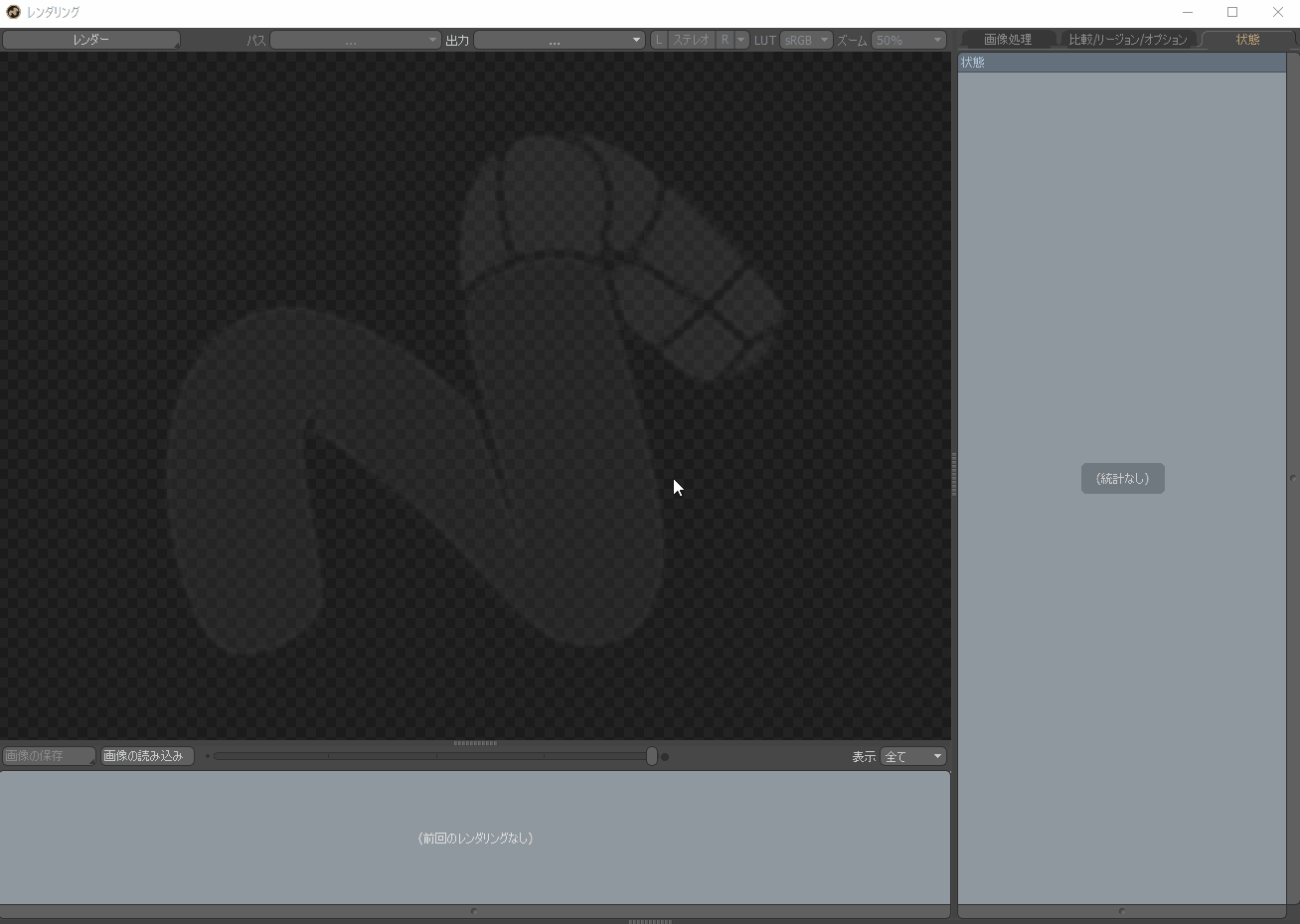modoのレンダリングウィンドウで、レンダリングの進行状況を表示しない方法について書いてみます。
modoはレンダリング実行時に、オレンジ色のバケット単位でレンダリングの進行状況が表示されます。レンダリングの進捗が見れるのでミスがあった場合に気がつきやすくて便利なのですが、進捗表示はレンダリング速度に影響します。
進捗を100%サイズで表示していると画像のアップデートの処理ぶんレンダリングが遅くなり、3.313%のように表示サイズを小さくすると少し早くなります。これはレンダリングウィンドウのサイズを変えてレンダリングしてみると、速度に差が出るのを簡単に確認できると思います。
静止画であれば問題になることは少ないと思いますが、アニメーションの場合は少しでもレンダリングが速いほうが嬉しいと思います。
レンダリングコマンド
進行状況を表示しないようにするには、render.animation コマンドのオプションを使用します。
render.animation {C:\Output\FileName_} png16 2
コマンドフィールドに入力してEnterを押すと、進行状況を表示せずアニメーションのレンダリングが実行されます。レンダリングが完了すると最後のフレームがレンダーウィンドウに表示されます。
![]()
コマンドリストを検索すると、render.animation の引数について書かれているのがわかると思います。
render.animation <filename:string> <format:string> <options:integer> <group:&item>
<filename:string>は出力先のファイルパスとファイル名を設定します。ファイルパスのような引数は{}で囲んで指定します。<format:string>は出力形式、<options:integer> がレンダリングオプションです。<group:&item>はレンダーパスの設定です。今回レンダーパスは使用してないので省きました。引数がない場合はシーンの設定でレンダリングされます。
コマンドリストにはオプションに関する説明がありませんが、以下のようになってるらしいです。
- 1 : NOT_WAITING // 次のフレームをレンダリングするまで待機しません
- 2 : NO_IMAGE // 進捗画像を表示しない
- 4 : IC_ONLY // ICのみレンダリング
- 8 : NO_CLEANUP // レンダリング終了後にクリーンナップしない
- 0 : RENDER_ANIIM // アニメーションをレンダリングしていることを示すためにrender.animationによって使用される。
今回は進捗を表示したくないので「2」を使用しました。このオプションはデバッグ用に用意された物で、現在でも上記のオプション通りに動作するかはわかりません。
アニメーションをレンダリングするときに使うと、時間の節約になって便利かもしれません。ちなみに進捗状況の表示サイズが大きいとレンダリングが遅くなる問題はAfter Effectsでも発生するし、modo同様にビューを縮小するとレンダリング速度が速くなります。